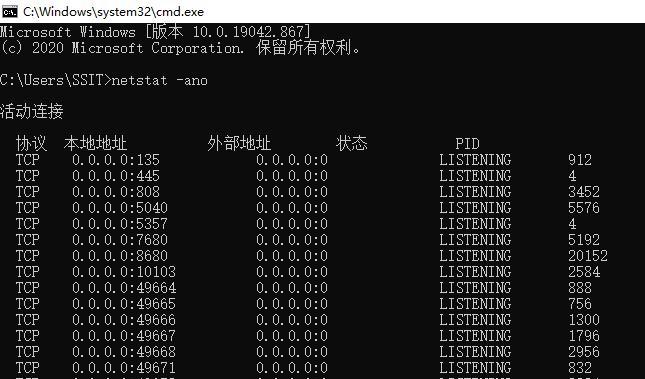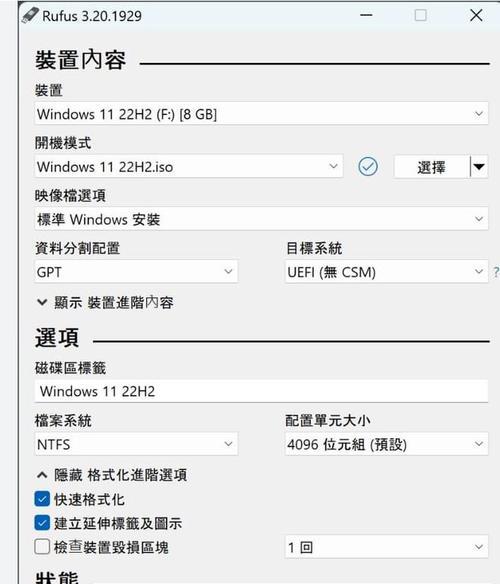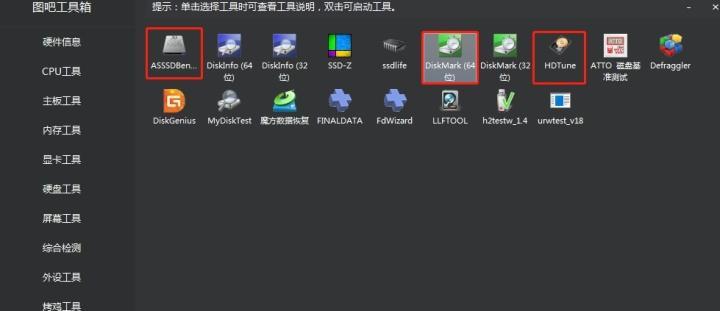在计算机使用过程中,有时我们需要重新安装操作系统来修复问题或提高性能。本文将详细介绍如何使用U盘重装WindowsXP系统,操作简单易懂。
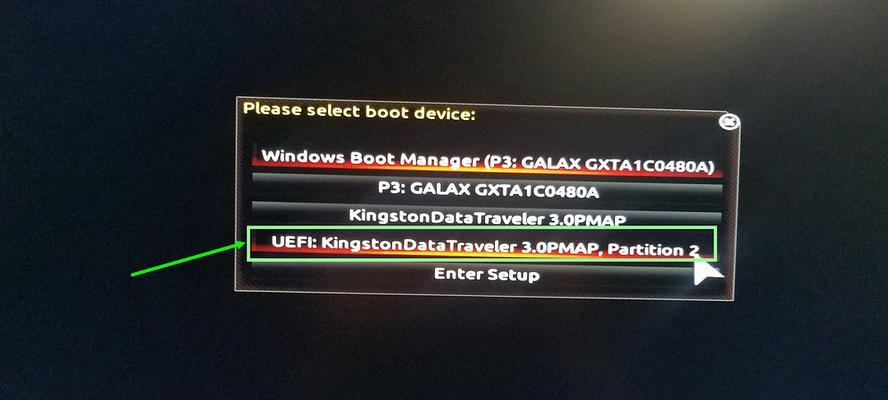
准备工作及要求
1.1检查电脑硬件配置和XP系统版本
在进行重装前,确保你的电脑硬件满足XP系统的最低配置要求,并确认你需要安装的XP系统版本。
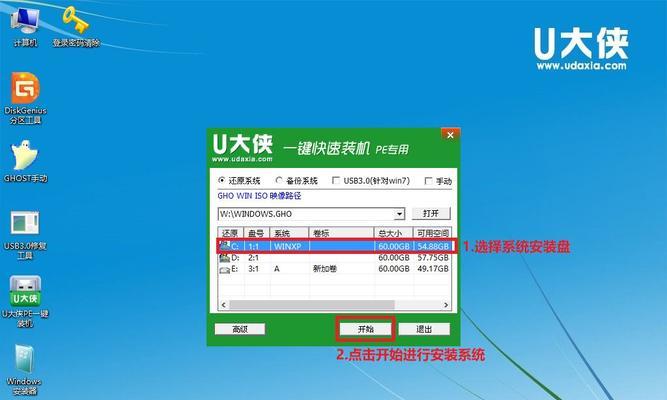
1.2下载并准备U盘启动工具
在U盘中准备好XP系统启动工具,常用的有Rufus、UltraISO等,你可以在官方网站下载并安装。
1.3备份重要数据

在重装系统前,一定要备份你的重要数据,以防数据丢失。可以将文件复制到外部存储设备或云端存储。
1.4U盘制作
插入U盘后,运行已安装的U盘启动工具,并按照工具的指导进行格式化和制作启动盘。
制作U盘启动盘
2.1运行U盘启动工具
打开已安装的U盘启动工具,选择U盘所在的磁盘,点击制作启动盘。
2.2选择XP系统镜像文件
在U盘启动工具中选择XP系统镜像文件,可以是ISO格式的光盘映像文件或者光盘原盘。
2.3设置U盘引导方式
根据U盘启动工具的指导,选择合适的引导方式,一般选择MBR引导方式即可。
2.4开始制作启动盘
确认设置无误后,点击开始制作启动盘,耐心等待制作过程完成。
修改电脑启动顺序
3.1重启电脑并进入BIOS设置界面
按下电脑开机时的快捷键,通常是Del、F2或F12等键进入BIOS设置界面。
3.2进入启动选项
在BIOS设置界面中,找到启动选项,并进入。
3.3修改启动顺序
将U盘设备移动到第一位,以确保在重启时从U盘启动。
重装系统
4.1重启电脑
保存BIOS设置后,重启电脑,确保U盘已插入。
4.2进入U盘启动界面
在重启过程中按下U盘启动快捷键(通常是F12),进入U盘启动界面。
4.3选择启动方式
在U盘启动界面中选择以U盘启动并进入系统安装界面。
4.4开始安装XP系统
按照安装向导的提示,进行XP系统的安装步骤,包括选择安装分区、格式化分区、安装文件拷贝等。
安装后的设置和优化
5.1设置计算机名称和密码
在安装完成后,根据个人需求设置计算机名称和登录密码,以保护系统安全。
5.2安装驱动程序
安装完成后,根据计算机硬件情况,安装相应的驱动程序,以确保硬件正常工作。
5.3更新系统补丁
连接网络后,及时更新系统补丁以弥补系统漏洞,提高系统稳定性和安全性。
通过本文的操作手把手教程,你已经掌握了使用U盘重装XP系统的方法。重装系统能够帮助你解决计算机问题和提升性能,同时也需要谨慎操作,确保数据备份和系统稳定性。希望本文对你有所帮助!